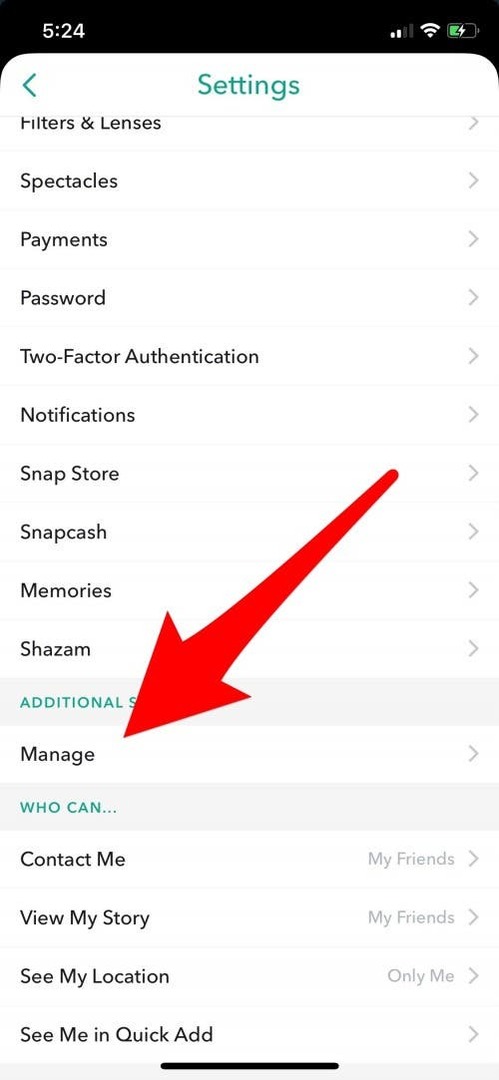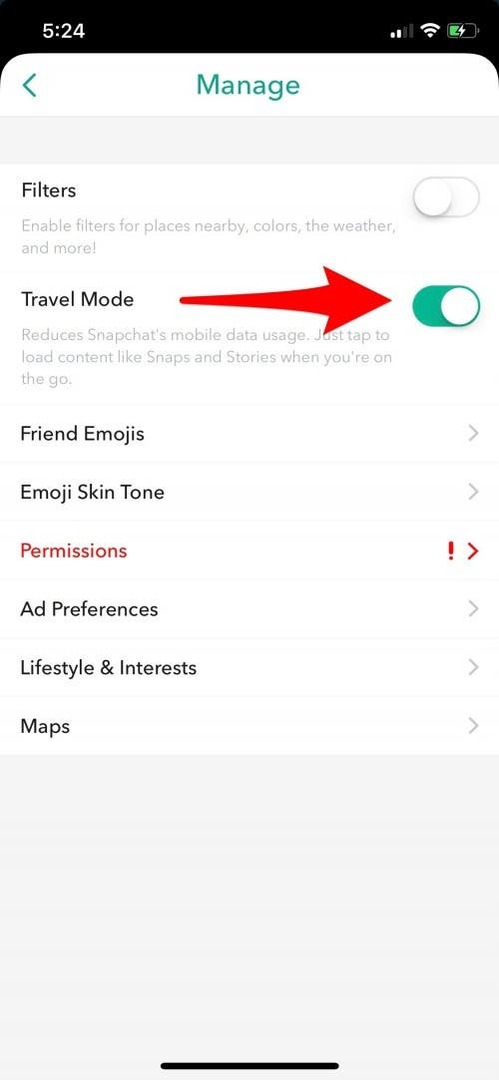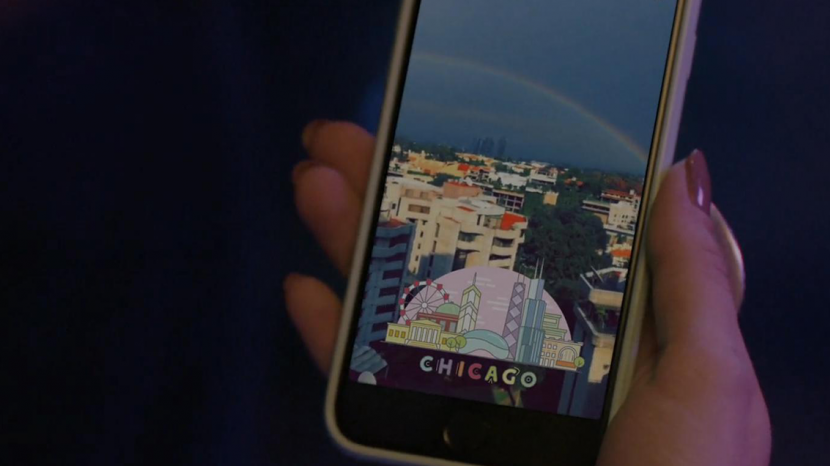
Egy fontos kérdés, hogy mennyi adatot használ a Snapchat iPhone-on, ha korlátozott adatforgalmi előfizetésed van. Ha gyakran szereti a Snapchat szűrőket használni, történeteket közzétenni és pillanatfelvételeket megosztani barátaival, akkor azon tűnődhet, hogy „Használ-e a Snapchat adatokat? És ha igen, mennyi adatot használ a Snapchat?" Ne feledje, ha fényképeket, videókat és szövegeket küld üzeneteket, vagy megosztja tartózkodási helyét Wi-Fi-n keresztül, nincs okunk aggódni a Snapchat adatok miatt használat. De ha ezeket a dolgokat mobiladatok használatával végzi, akkor felmerülhet a kérdés, hogyan korlátozhatja a Snapchat adathasználatát. Ugorjunk bele: Így találhatja meg a választ arra a kérdésre, hogy mennyi adatot használ a Snapchat az iPhone-on, és mit kell tenni ellene.
Összefüggő: Snapchat iPadhez: Csak iPhone-alkalmazások letöltése iPadre
Mindannyian szeretjük a Snapchat szűrőit. De ami a mobiladatokat illeti, a Snapchat adathasználat meglepően magas lehet. Ha Ön erős Snapchat-felhasználó, akkor érdemes tisztában lennie azzal, hogy mennyi Snapchat adathasználatot halmoz fel. Lehetséges, hogy korlátozza a Snapchat által felhasznált adatmennyiséget is, amelyek megvalósítását az alábbiakban mutatjuk meg.
Tartalomjegyzék:
A Snapchat adatmennyisége attól függ, hogy milyen funkciókat használ. Ha korlátozott a mobiladat-előfizetése, fontos tudni, hogy a Snapchat mennyi adatot használ fel. A Snapchat azonban úgy döntött, hogy nem oszt meg semmilyen adathasználati információt. Anekdotikusan tudjuk, hogy hacsak nem nagyon óvatosan korlátozza Snapchat adathasználatát, véletlenül sok gigabájt adatot használhat fel szinte pillanatok alatt. Például:
- Nemrég letöltöttem a Snapchatet, körülbelül 10 szöveges üzenetet és körülbelül 3 képet váltottam egy óra leforgása alatt Wi-Fi-n keresztül, és soha többé nem használtam az alkalmazást. Két héttel később, amikor ellenőriztem az adathasználatomat, láttam, hogy a Snapchat több mint fél gigabájt adatot használt fel!
- Egy másik csapattag gyermeke nyaralni ment, és elhagyottan használta a Snapchatet. Mire a hét végén a szüleik rájöttek, a gyerek több mint 10 GB adatot használt fel!
Amint látja, fontos, hogy figyelemmel kísérje a Snapchat adathasználatát. Lehet, hogy sokkal több adatot használ fel a Snapchat használatával, mint gondolná. Szerencsére ellenőrizheti, mennyi adatot használ a Snapchat alkalmazás. Az iPhone-on:
- Nyissa meg a Beállítások alkalmazást.
- Koppintson a Mobil.
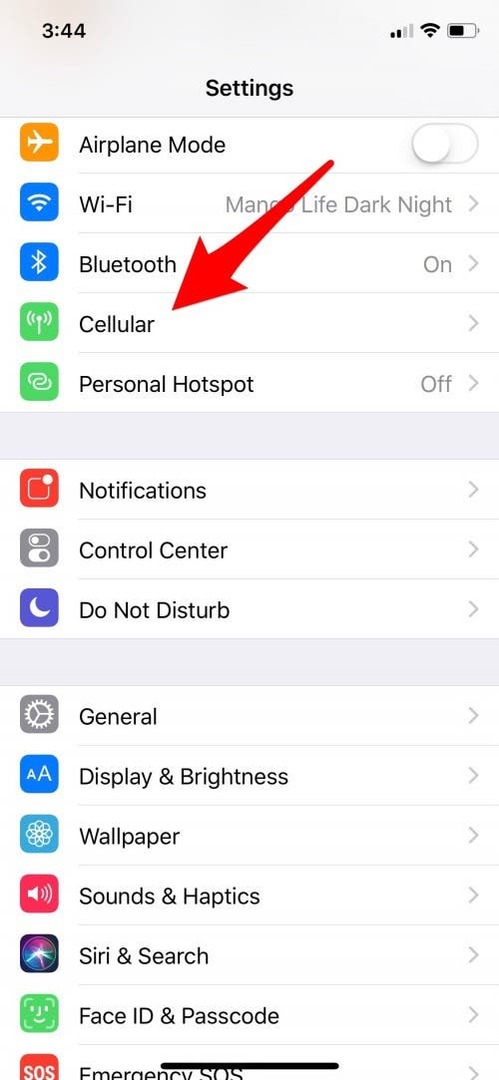
- Görgessen le, és keresse meg a Snapchatet.
- Közvetlenül a Snapchat szó alatt egy számot fog látni. Az alábbi képernyőképes példa azt mutatja, hogy a Snapchat 663 MB adatot használt fel az iPhone-omon.
- Ha azt szeretné, hogy a Snapchat soha ne használjon mobiladatot, kapcsolja ki.
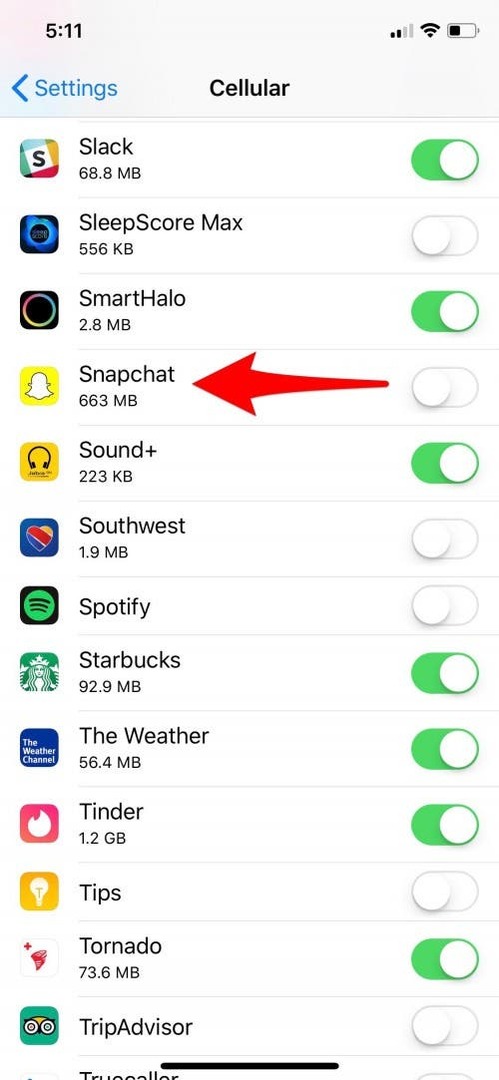
Nem mindenki szeretné a Snapchat használatát a Wi-Fi-re korlátozni. Szerencsére itt van az iPhone és a Snapchat olyan beállítások, amelyek használata esetén korlátozhatja a Snapchat által használt adatmennyiséget, amikor Ön nem használja Wi-Fi.
Ha korlátozni szeretné a Snapchat adathasználatát az iPhone Beállítások alkalmazásában, letilthatja a Snapchat adathasználati képességét úgy, hogy folyamatosan frissíti a háttérben:
- Nyissa meg az iPhone Beállítások alkalmazást.
- Koppintson az > Általános > Alkalmazásfrissítés a háttérben elemre.
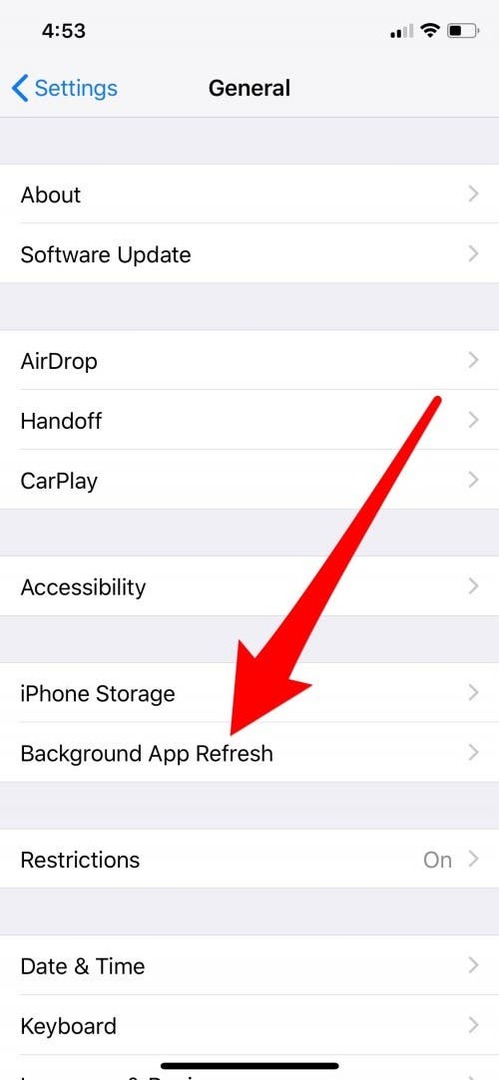
- Most két választása van: Kikapcsolhatja a Háttérben történő alkalmazásfrissítést csak a Snapchat alkalmazásnál, vagy megérintheti a Háttérben lévő alkalmazás frissítése lehetőséget. ismét, és válassza a Ki lehetőséget, ha nem szeretné, hogy az alkalmazások a háttérben frissüljenek, vagy a Wi-Fi-t, ha azt szeretné, hogy az összes alkalmazás csak akkor frissüljön. Wi-Fi.
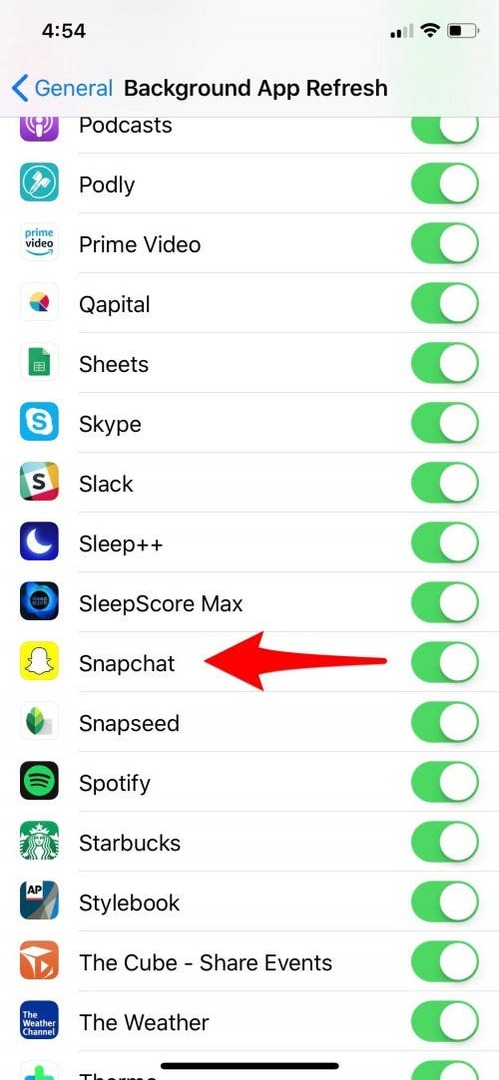
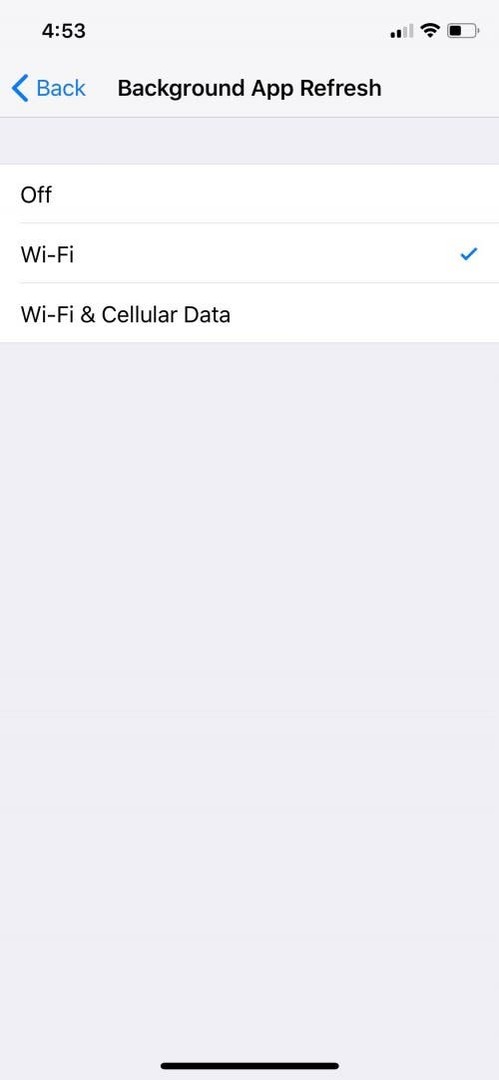
A Snapchat adathasználatát is korlátozhatja, ha engedélyezi az Utazási módot, hogy korlátozza az alkalmazás frissítését a Snapchat alkalmazás saját beállításaiban:
- Nyissa meg a Snapchatet, és lépjen a profiljába.
- Koppintson a fogaskerék ikonra a jobb felső sarokban.
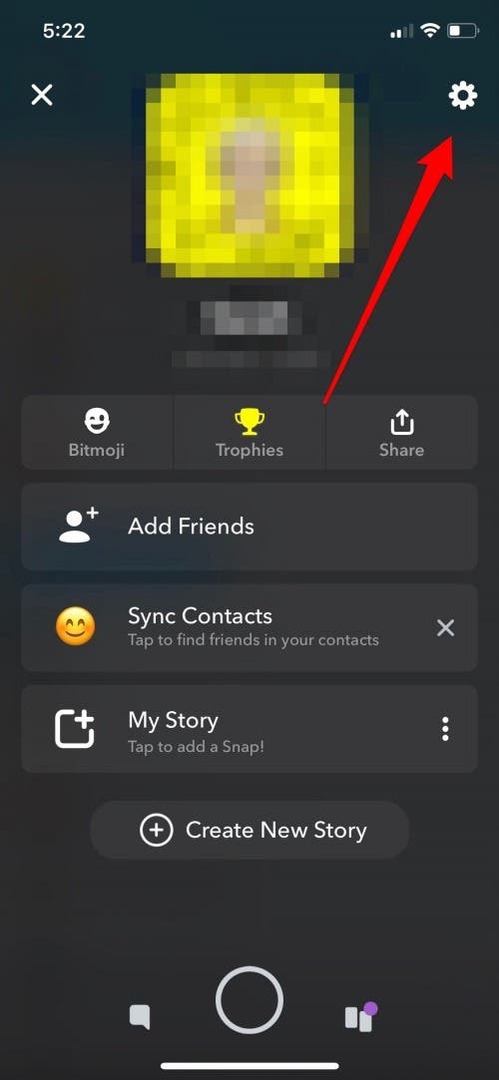
- Koppintson a Kezelés lehetőségre, és kapcsolja be az Utazási módot.